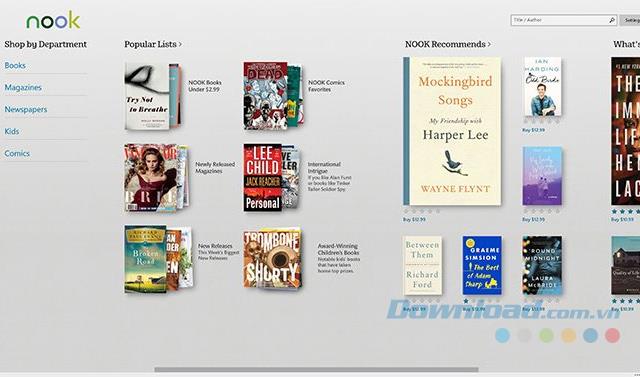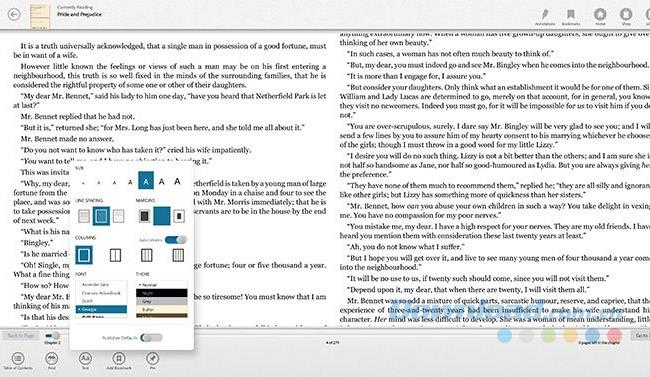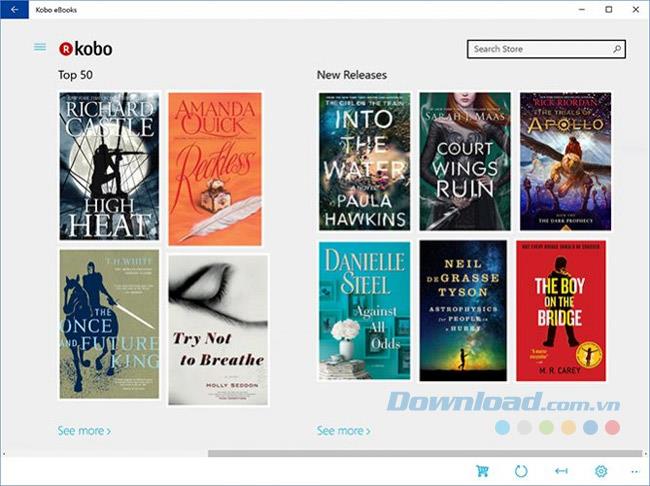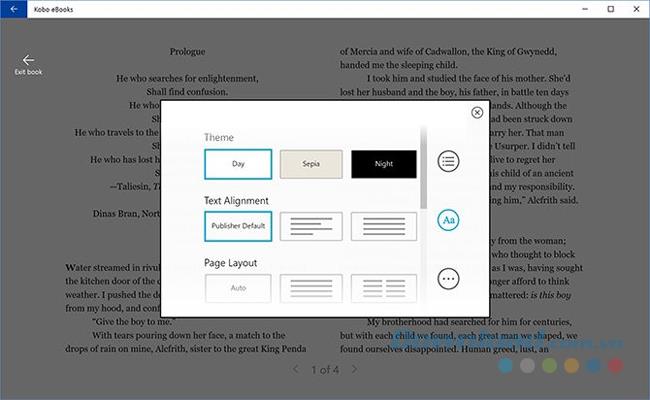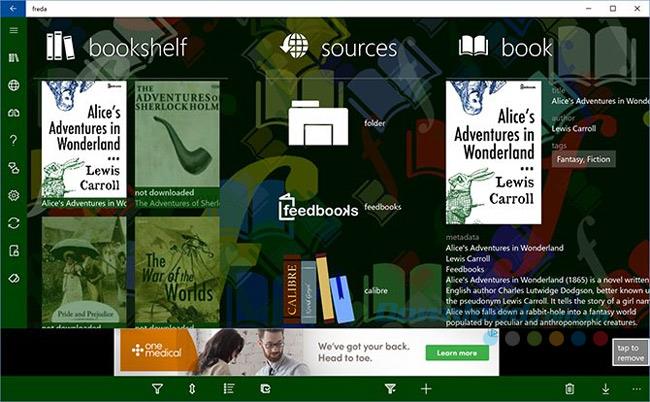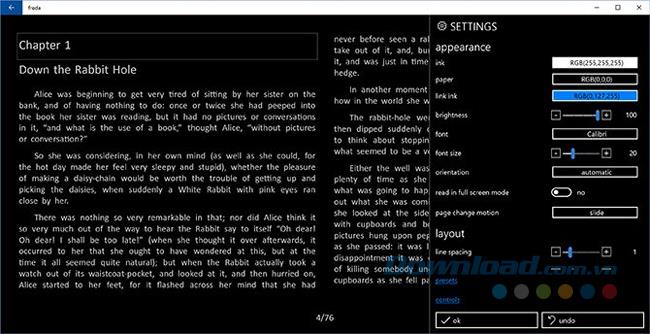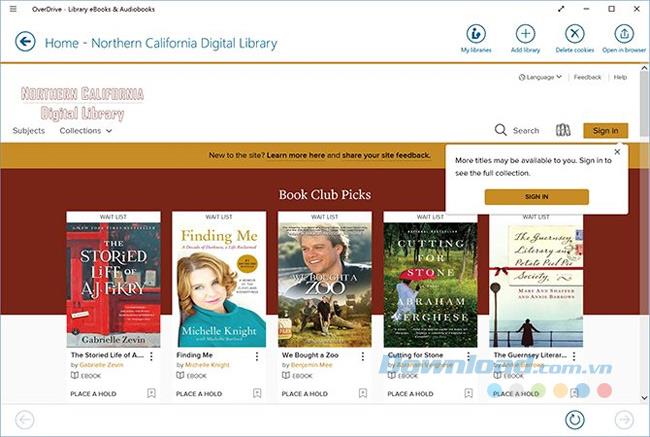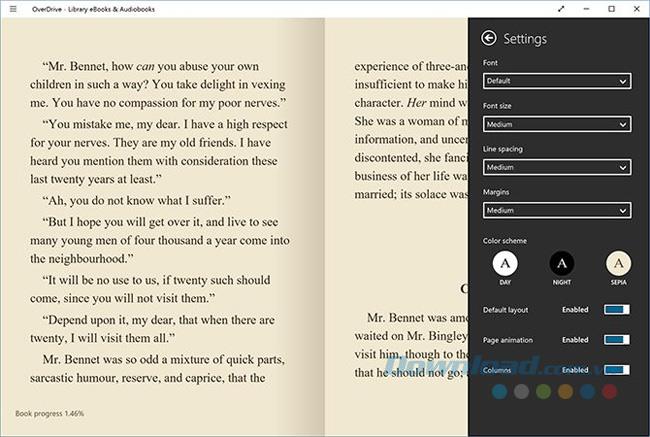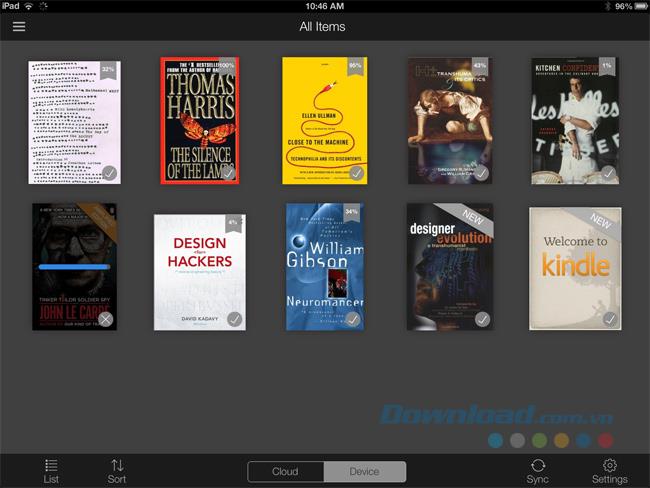eBook - E-Books bieten viel mehr Vorteile als herkömmliche Bücher. Zum Lesen benötigen Sie jedoch spezielle eReader-Anwendungen.
Wenn Sie Windows 10-Geräte verwenden und nach einer geeigneten Lese-App suchen, sind die Optionen im Windows Store häufig recht eingeschränkt, jedoch eher begrenzt als gar nicht. Außerdem können Sie auch aus anderen Quellen herunterladen. Mit der E - Book - Reader - Anwendung auf dem Windows Store verfügbar ist , ist die App am besten , die Geräte mit Windows 10 wählen? Lassen Sie uns den folgenden Artikel durchgehen.
Die NOOK-Marke von Barnes and Noble ist wahrscheinlich der größte Konkurrent von Amazon Kindle. Es hat eine ziemlich beeindruckende E-Book-Bibliothek zur Auswahl. Sie benötigen kein NOOK-Konto, um diese App zu verwenden, aber Sie müssen alle Bücher im Store herunterladen, einschließlich kostenloser E-Books.
Ohne Konto können Sie weiterhin Ihre eigenen ePub- und PDF-Dateien importieren und lesen. Klicken Sie dazu mit der rechten Maustaste auf den Startbildschirm oder wischen Sie vom oberen Bildschirmrand nach unten, um die Option zum Eingeben Ihres eBooks zu finden.
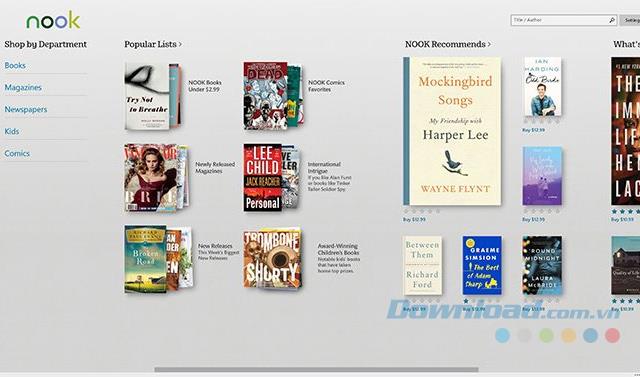
Die Leseschnittstelle von NOOK ist hervorragend gestaltet. Sie können beliebig viele Spalten auswählen, den Zeilenabstand festlegen, Text anpassen und vieles mehr. Alle Treiber werden im Lesemodus ausgeblendet, können jedoch jederzeit durch Berühren der Bildschirmmitte angezeigt werden. Darüber hinaus können Sie nach Bedarf Notizen und Lesezeichen erstellen.
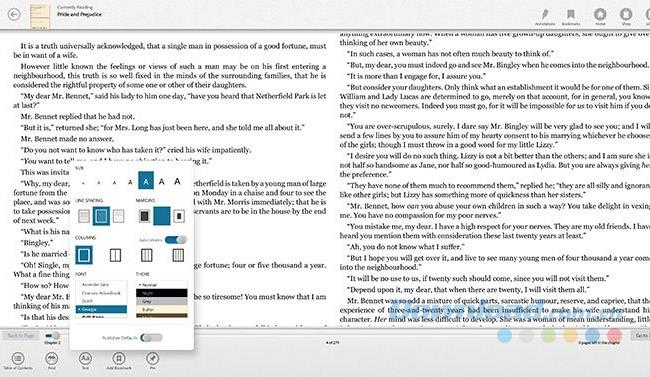
Das Seltsame an der App ist, dass sie im Gegensatz zu den meisten Windows 10-Apps, deren Größe wie bei jedem Fenster geändert werden kann, immer im Vollbildmodus angezeigt wird. Dies ist frustrierend, wenn Sie ein Großbildgerät haben.
Kobo ist die nächste beliebte Produktlinie nach NOOK. Die Bibliothek ist recht klein, enthält aber eine Vielzahl von Büchern. Sie können häufig Ihre eigene ePub-Datei in die Anwendung importieren (PDF-Dateien werden nicht unterstützt), wenn Sie ein kostenloses eBook in dieses Format konvertieren möchten.
Kobo hat eine einfache Oberfläche, die aber etwas zu einfach sein kann. Ein Nachteil einiger Windows-Anwendungen ist, dass die Schaltflächen kryptische Symbole aufweisen. Zum Beispiel ist die E-Book-Eingabe-Schaltfläche in Kobo unten vertikal, der hintere Pfeil befindet sich zwischen dem Aktualisierungspfeil und dem Einstellzahnrad.
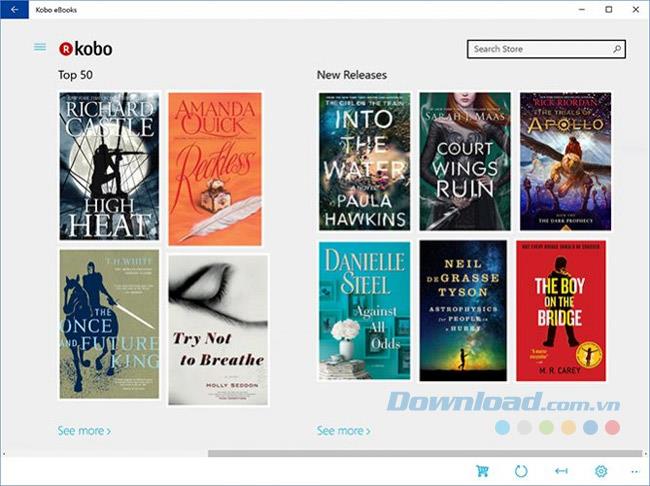
Neben Problemen mit der Benutzeroberfläche ist Kobo immer noch eine ziemlich gute E-Reading-App. Sie können den Tag-, Nacht- und Sepia-Modus einstellen sowie Text, Spalten und Schriftgröße anpassen. Die Optionen zur Seitenanpassung sind nicht so gründlich wie bei anderen Apps, reichen jedoch zum Anpassen aus.
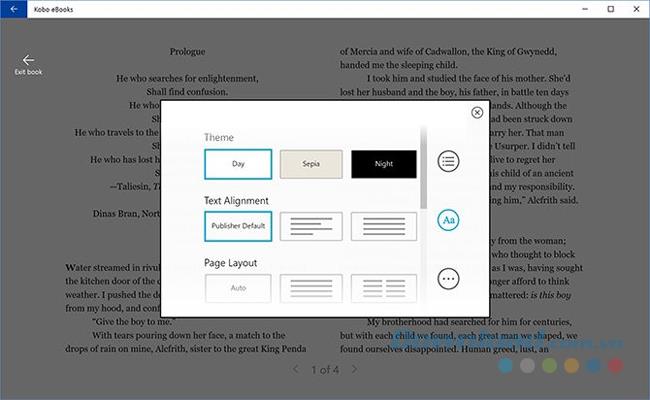
Leider benötigen Sie ein Konto, um diese App nutzen zu können, und sie ist eine gute Wahl für diejenigen, die einen Begleiter für Ihr Kodo eReader-Tablet suchen.
freda ist die einzige App auf der Liste, für deren Verwendung Sie kein Konto erstellen müssen. Es hängt fast davon ab, ob Sie Ihre eBooks aus anderen Quellen finden und in die App hochladen. Das heißt, freda ist eine großartige Anwendung zum Importieren von eBooks als ePub, FB2, HTML, TXT, unterstützt jedoch kein PDF.
Der Hauptbildschirm dieser Anwendung ist extrem "überfüllt". Am unteren Bildschirmrand befinden sich zahlreiche vertikale und linke Symbole, deren Funktionen nur dann zu 100% klar sind, wenn Sie versuchen, sie einzeln zu verwenden. Darüber hinaus kann es mit einem großen Werbebanner am unteren Bildschirmrand ziemlich ärgerlich sein, obwohl es entfernt werden kann, wenn Sie dafür 2 US-Dollar bezahlen.
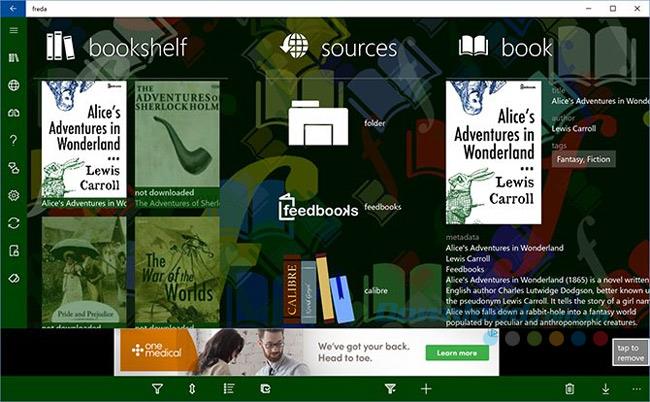
Die Leseschnittstelle ist anpassbar, aber nicht zu viel. Es ist definitiv weniger benutzerfreundlich, da es so viele Optionen gibt, wie das Festlegen von Seiten- und Textfarben. Das Navigieren in der gesamten Anwendung fühlt sich ruckartig an und ist nicht so flüssig wie bei anderen Anwendungen.
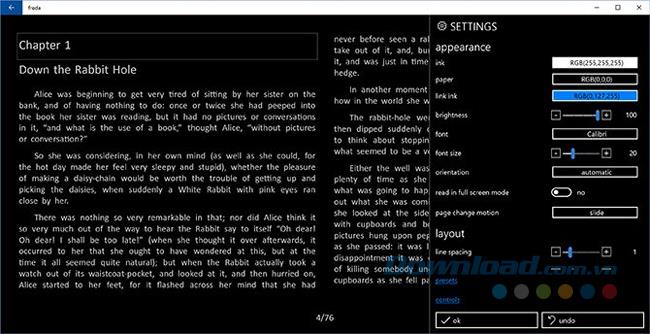
Insgesamt ist freda eine hochgradig anpassbare Anwendung für diejenigen, die kein Konto erstellen oder einfach nicht an eine Plattform gebunden sein möchten.
OverDrive als Buchbibliothek ohne Bibliotheksausweis oder Benutzerkonto.
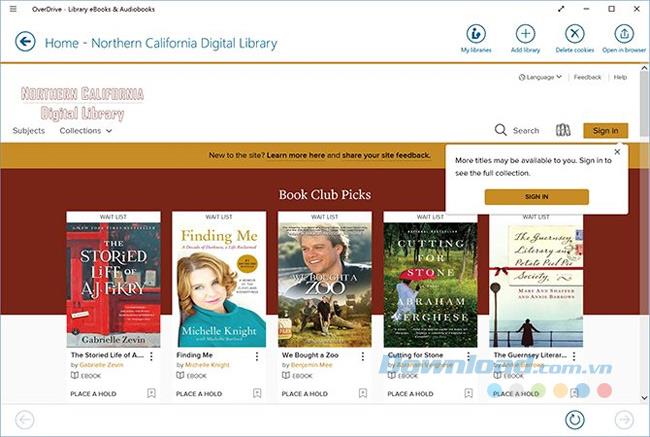
OverDrive unterstützt die Formate ACSM, ODM, ePub und MP3. Es verfügt über eine riesige Datenbank mit Bibliotheks-Websites und kann Sie direkt in der App zu diesen weiterleiten, sodass Sie eBooks ausleihen und sofort in OverDrive importieren können.
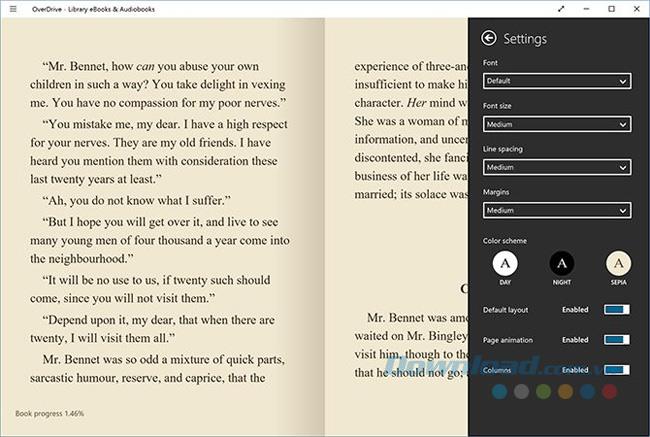
Nach dem Ausleihen eines Buches wird die Leseschnittstelle durchlaufen. Sie können zwischen Tages-, Abend- und Sepia-Modus wechseln, den Zeilenabstand und die Schriftgröße anpassen. Man kann sagen, dass OverDrive eine großartige Leseanwendung ist, aber nur dann wirklich nützlich, wenn Sie bereit sind, sich hauptsächlich auf Bibliotheksbücher zu verlassen.
5. Amazon Kindle
Leider hat Amazon seine Kindle-App seit Oktober 2016 aus dem Windows Store genommen, aber Sie können sie trotzdem auf Ihren Computer herunterladen. Kindle für Windows 8 wurde offiziell "getötet". Alternativ können Sie den Kindle Cloud Reader herunterladen , um Bücher auf jedem Betriebssystem zu lesen.
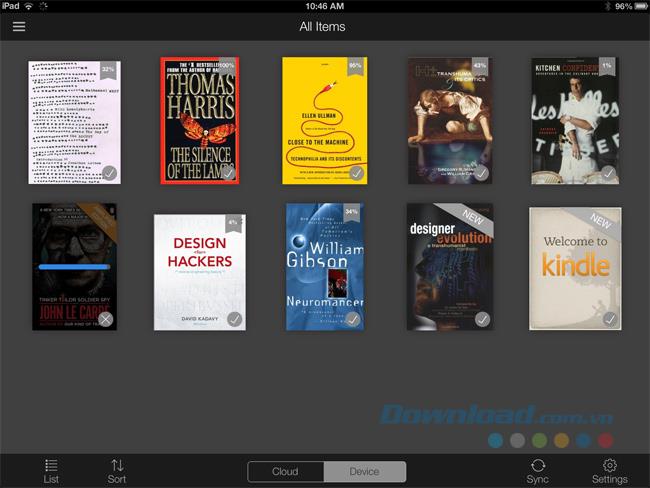
Kindle für Computer ist keine schlechte Anwendung. Es ist möglicherweise viel besser als einige andere Optionen im Windows Store. Die eBook-Bibliothek von Amazon verfügt über keine App, die ihresgleichen sucht und intuitiv ist. Das einzige Problem ist, dass Sie ePub nicht importieren oder lesen können, obwohl Sie PDFs importieren und lesen können.
Es scheint schwierig zu sein, die beste eBook-Reader-Anwendung auszuwählen, da jede Anwendung ihre eigenen Vor- und Nachteile hat. Abhängig von Ihren persönlichen Vorlieben können Sie eine eBook-Reader-Anwendung für Windows 10 auswählen, die am besten zu Ihrer eigenen passt.